分组、分层和对齐素材
2024-03-11 14:59您可以在设计过程中,使用分组、分层和对齐素材功能,帮助您快速对素材进行管理和位置调整。
素材位置调整功能常应用于以下场景:
- 素材分组:设计过程中,需要对素材组进行成组或拆分组操作,对组内某个或全部素材进行调整;
- 素材分层:设计过程中,需要调整素材的图层顺序;
- 素材对齐:设计过程中,需要同时对多个素材位置进行对齐操作。
1 素材分组
1.1 素材成组
如需将多个素材编成一组统一进行操作,需先调整好素材位置后按住“shift”键选择所要素材,有3种方式可将素材成组:
- 点击右侧属性栏「成组」按钮
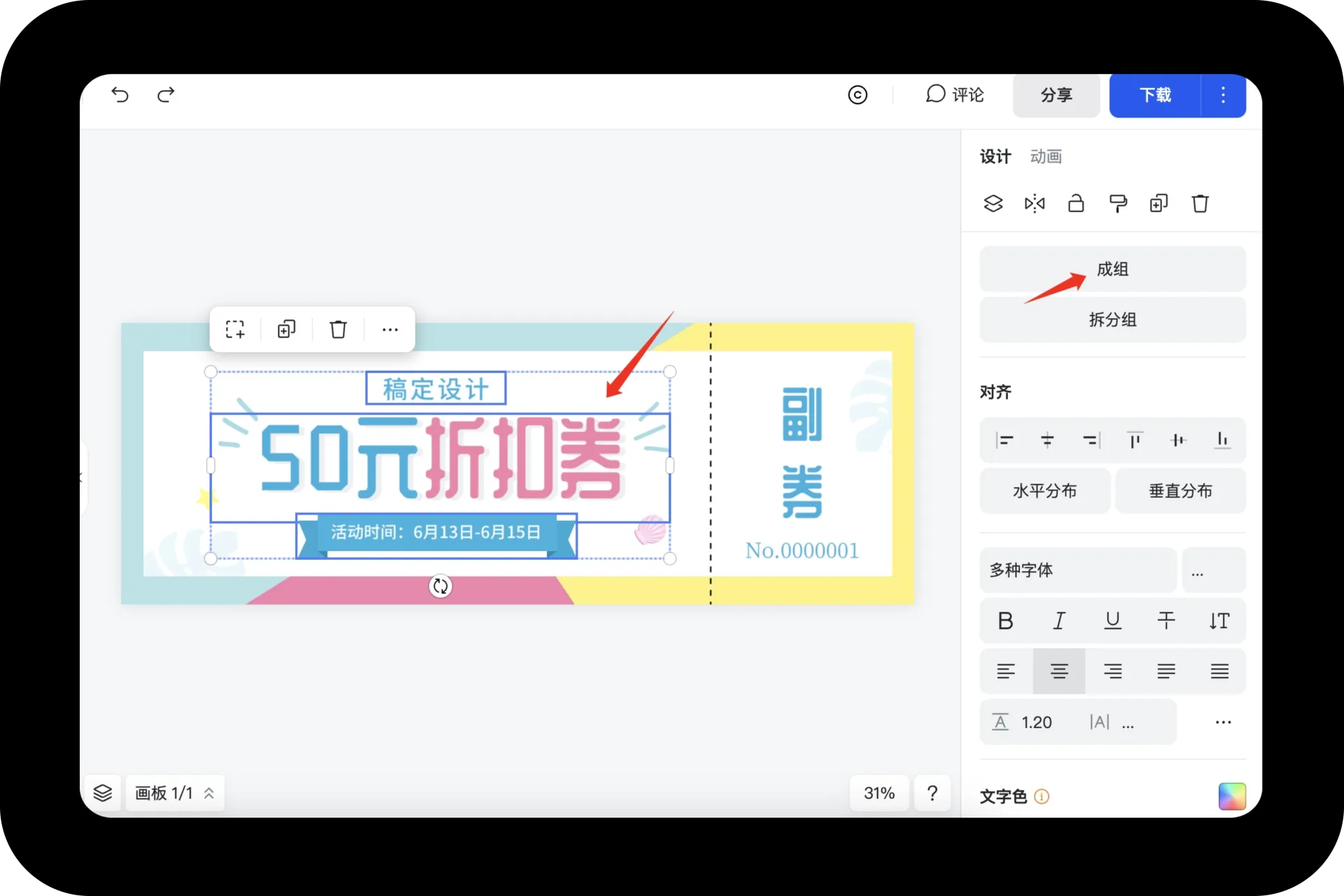
- 单击右键或点击素材旁的“...”更多选择成组功能
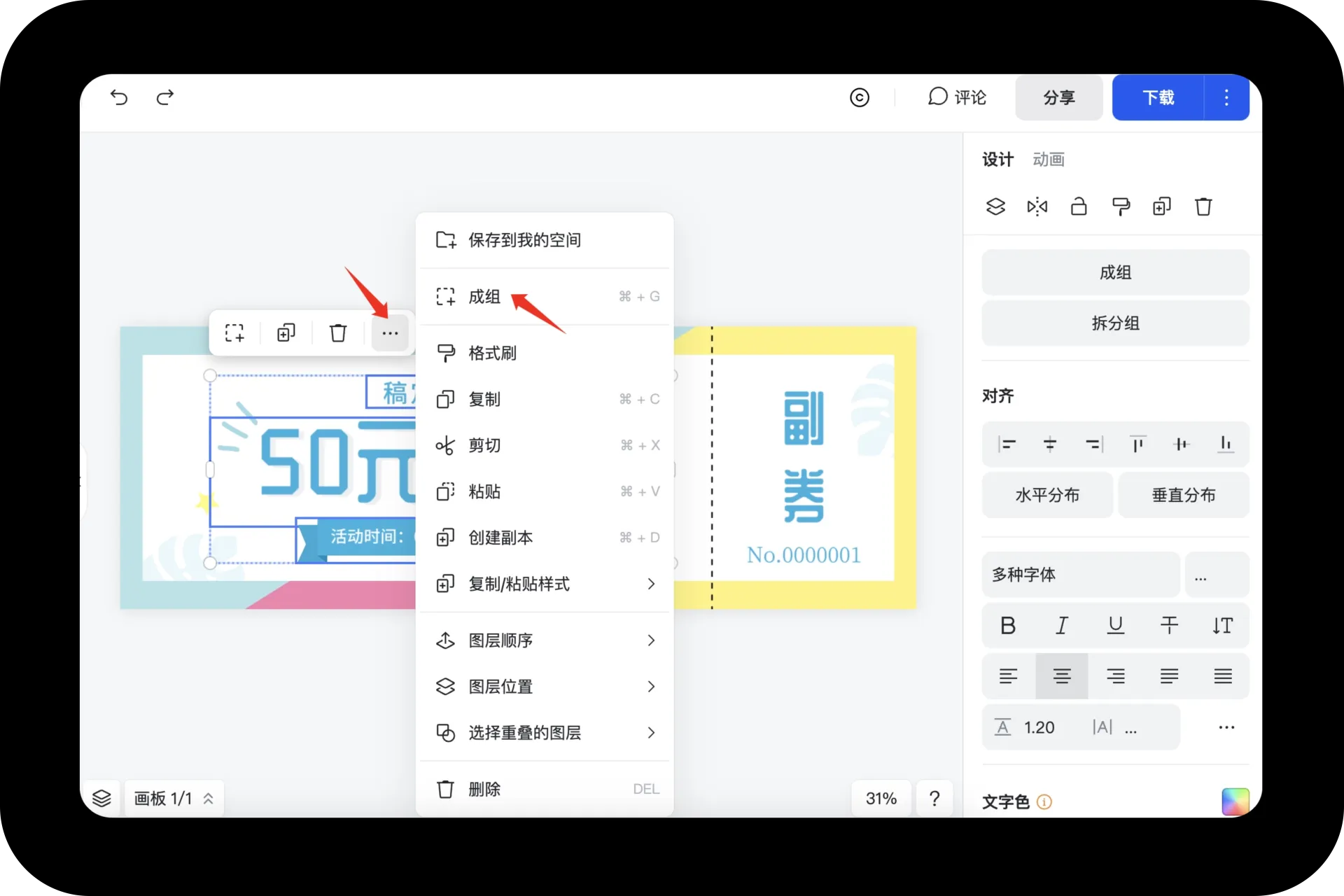
- 使用快捷键:Command+G
1.2 素材拆分组
有三种方式可以对素材进行拆分组:
- 点选需要修改的组合元素,点击编辑器右侧「拆分组」或「组内移动」按钮。
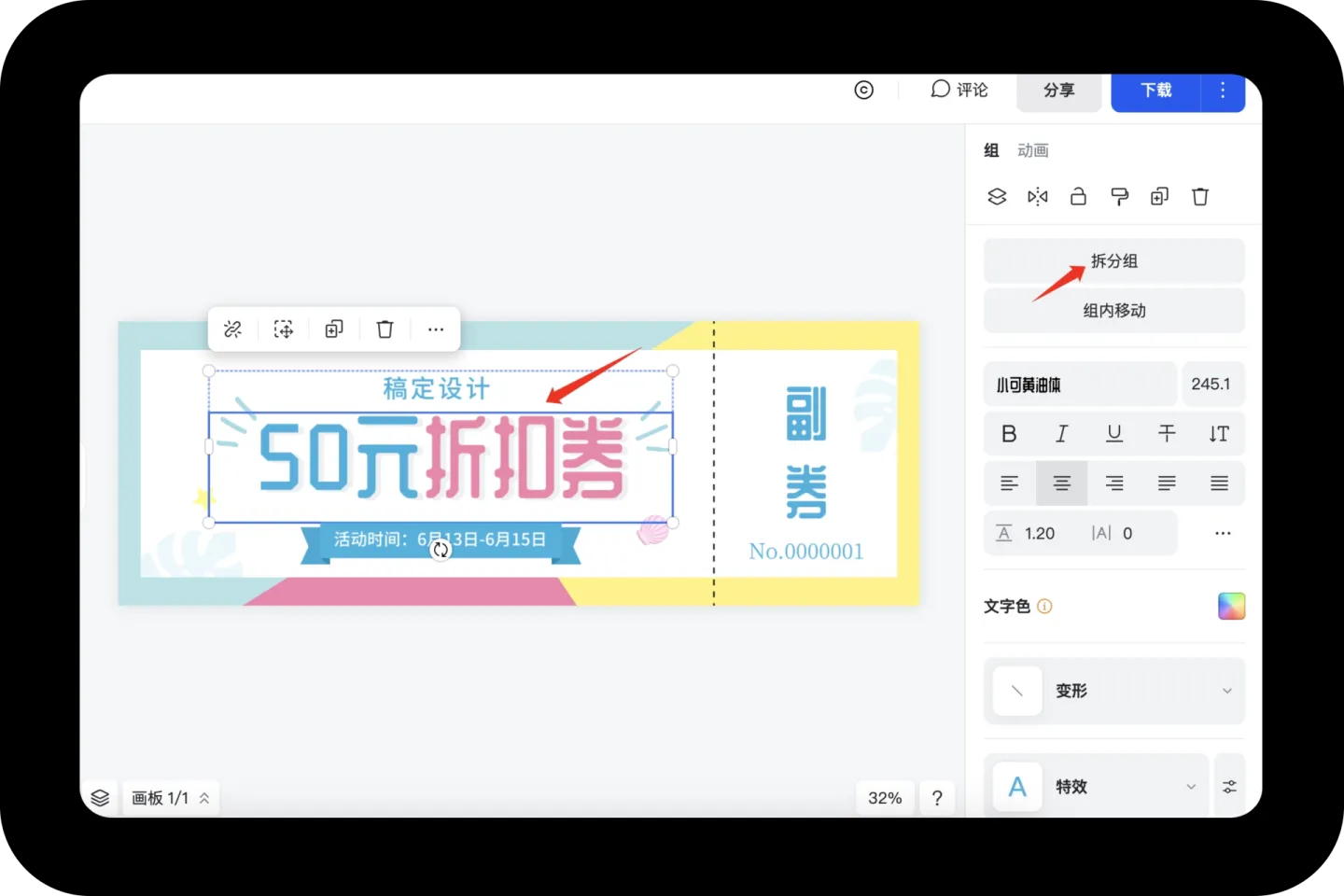
- 单击右键或点击组合元素旁的“...”更多,选择「拆分组」按钮。
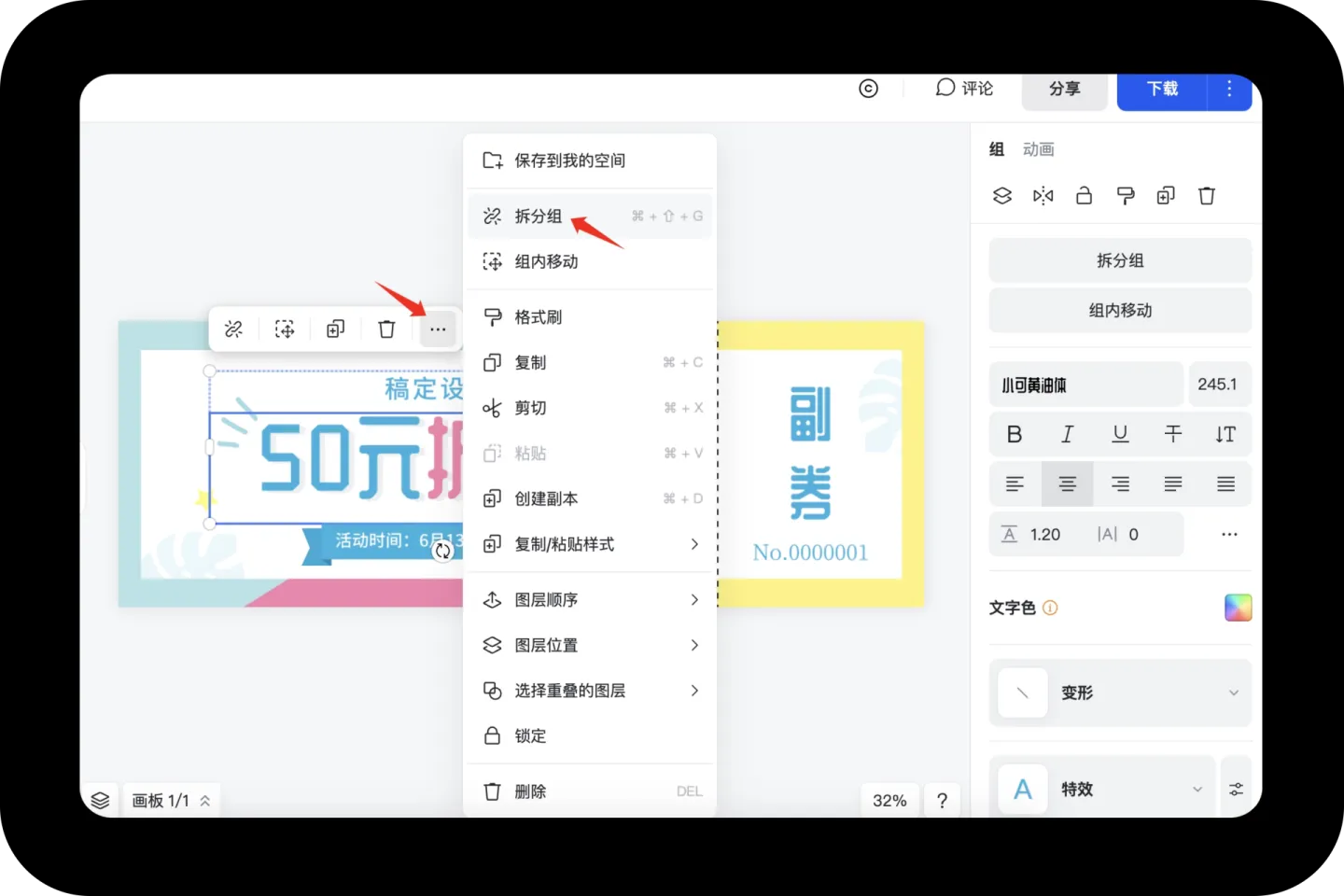
- 使用快捷键:Command+Shift+G
2 调整素材图层
如多个素材叠加在一起,需要调整某个素材的图层顺序,可选择右侧编辑器「图层位置」按钮,通过上移或下移调整「图层顺序」,或者选中需要调整的图层,点击右上角的“...”更多,在「图层顺序」中进行图层调整。
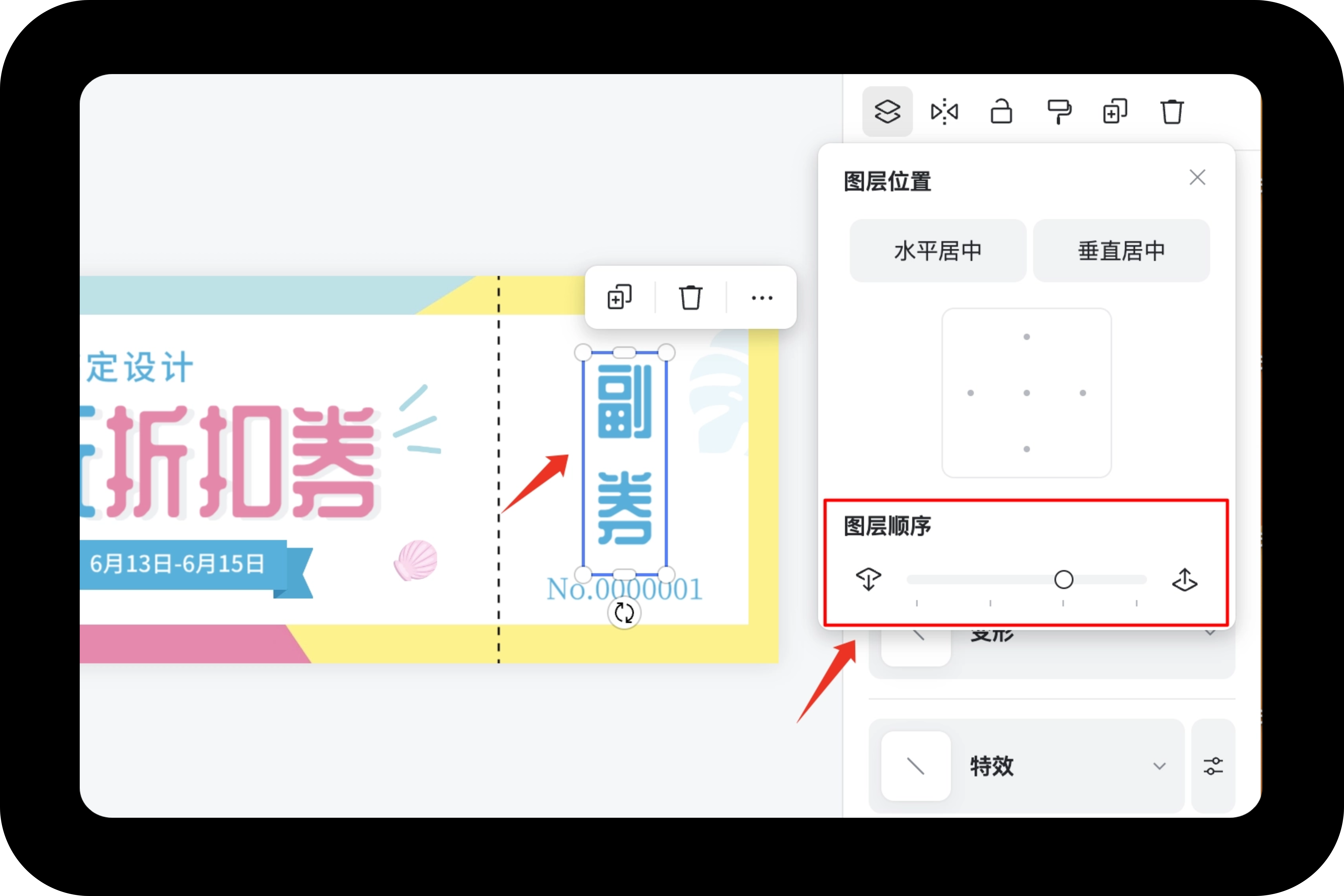
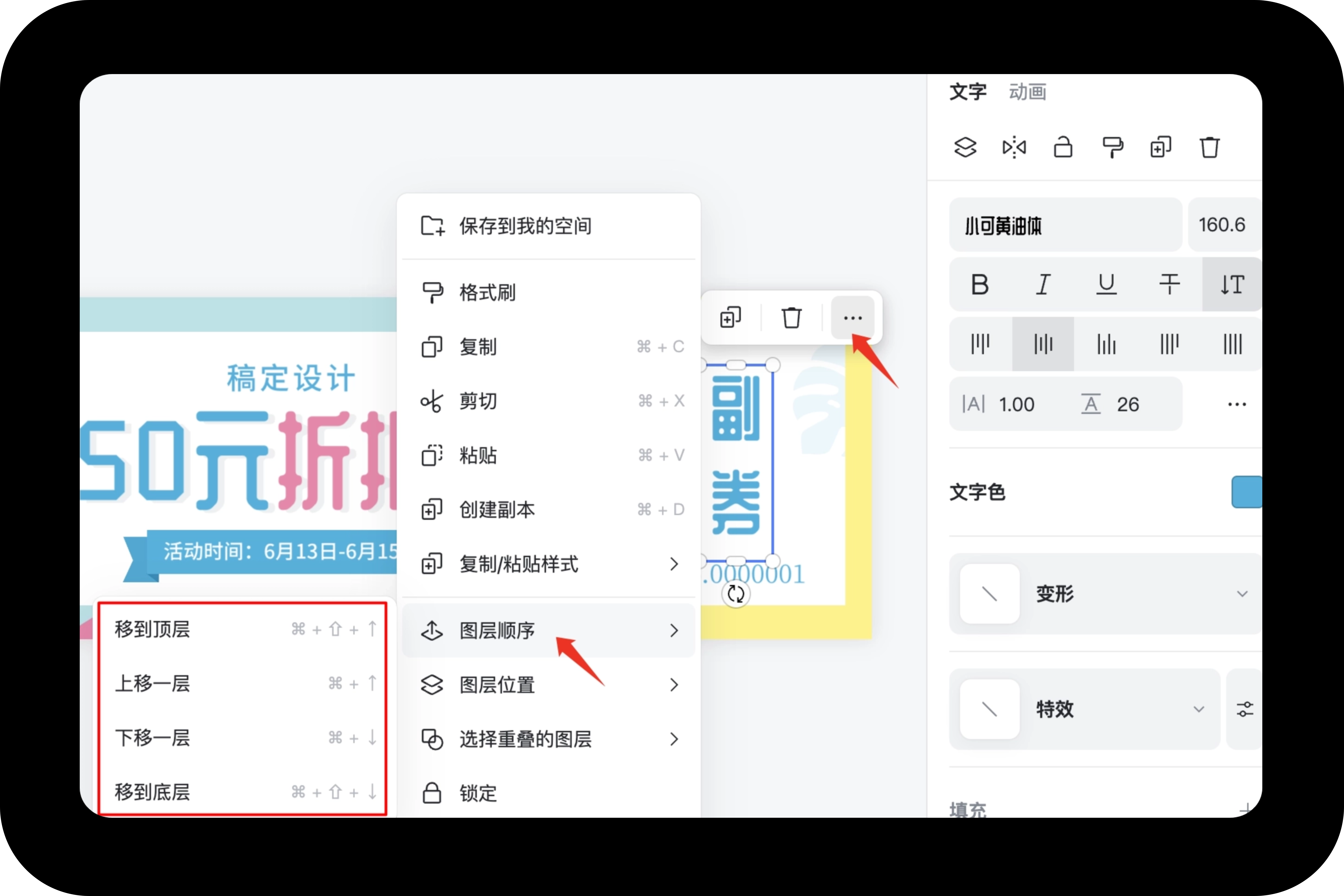
3 对齐素材
3.1 单个素材对齐
选择需要调整的素材,点击编辑器右侧「图层位置」按钮,可以进行「水平居中」和「垂直居中」,也可点击右上角的“...”更多调整(贴顶部、贴左侧、贴右侧、贴底部、画布中心)。
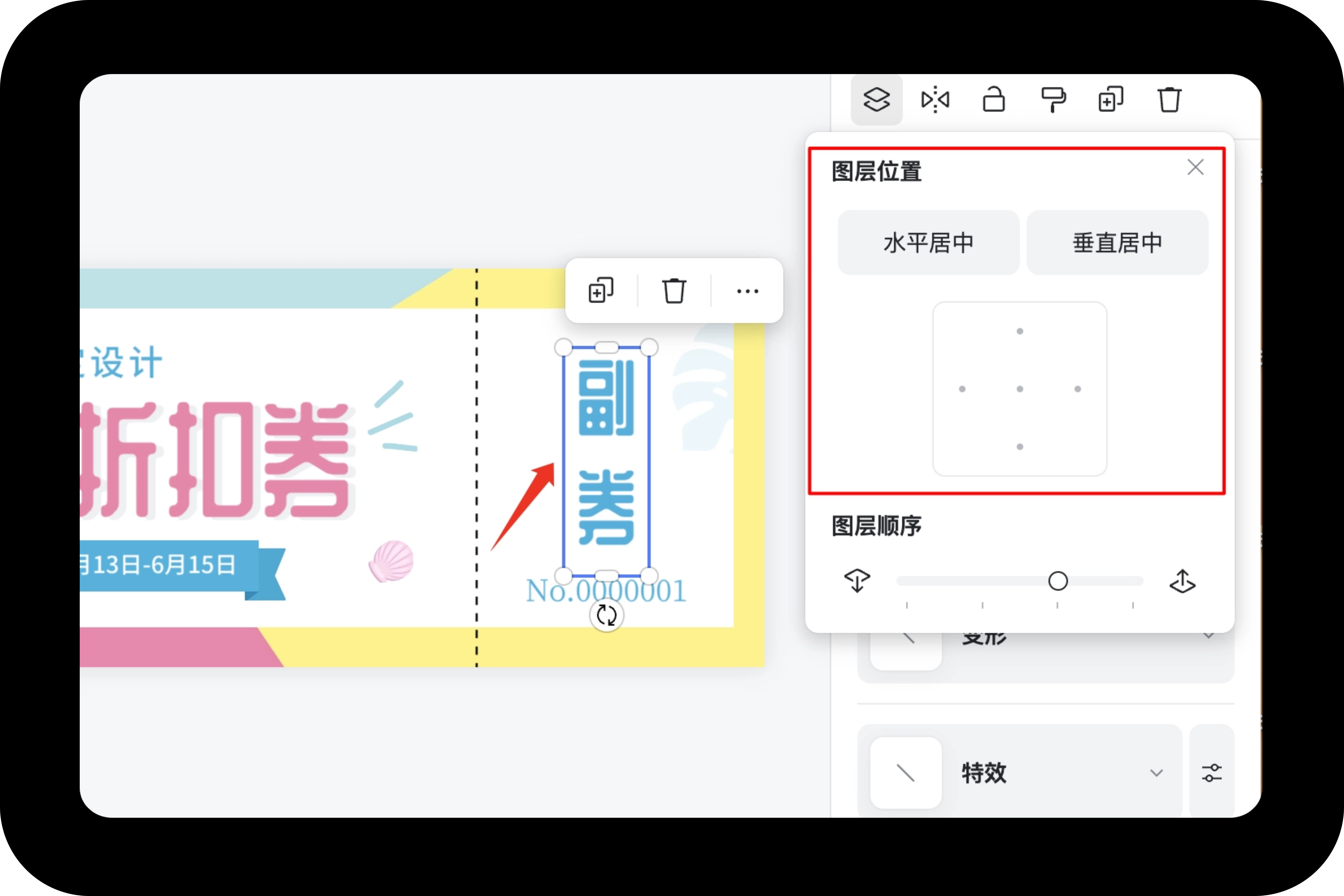
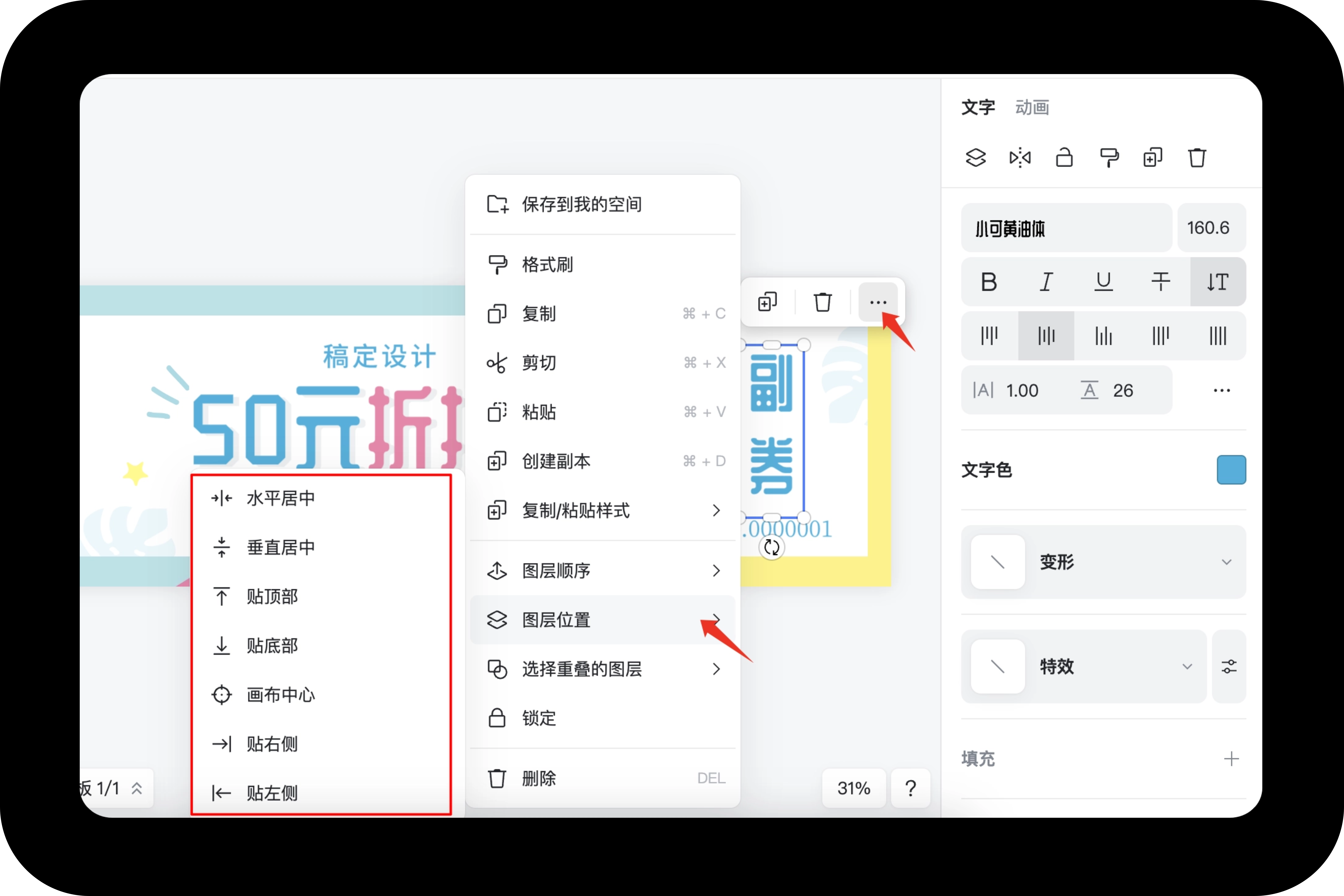
3.2 多个素材对齐
按住“shift”键选择所要素材,在右侧编辑器「对齐」功能区选择要对齐的方式进行调整。
对齐方式包括:左对齐、水平居中对齐、右对齐、上对齐、垂直居中对齐、下对齐。
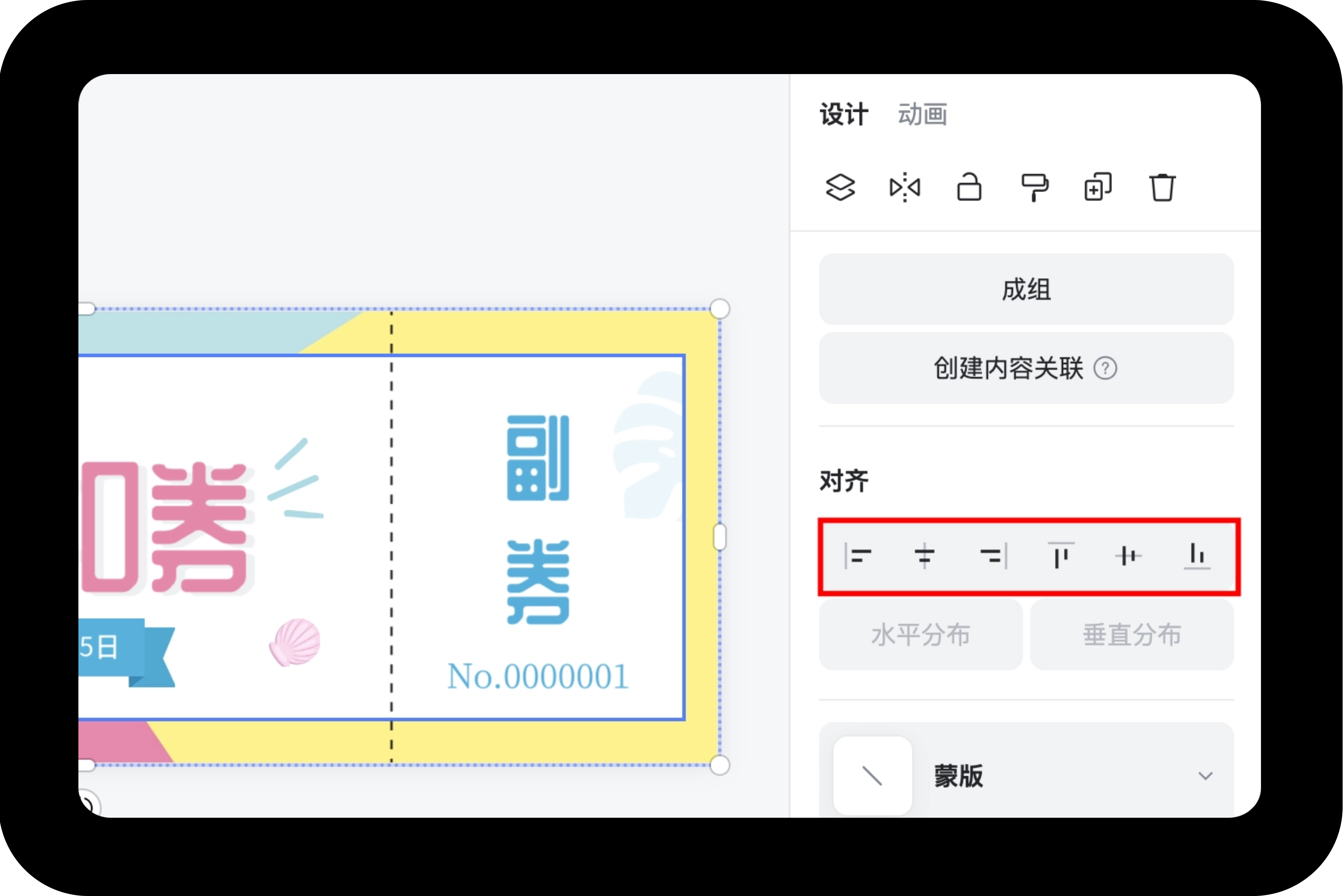
接下来看看














